IllustratorとPhotoshopとXDのツール系のショートカットキーを統一させる

AdobeのIllustrator・Photoshop・XDは、似たようなツールなのにも関わらず、別のショートカットキーが設定されています。
似たような機能なのに、アプリケーションごとにショートカットキーが別だと覚えるのに苦労しますし、久しぶりに操作した時に戸惑います。
今はXDが一番最新のツールなので、XDにショートカットキーを合わせつつ、IllustratorとPhotoshopでツールのショートカットキーを合わせて使いやすいものにします。
デフォルトのツールのショートカットキー
まずはデフォルトのツールショートカットキーがどのようになっているのか、一覧にしてみました。
| キーボード | XD | Illustrator | Photoshop |
|---|---|---|---|
| Q | なげなわツール | 画像描画モード / クイックマスクモードの切り替え | |
| W | ブレンドツール | クイック選択 / 自動選択ツール | |
| E | 楕円形ツール | 自由変形ツール | 消しゴムツール / 背景消しゴムツール / マジック消しゴムツール |
| R | 長方形ツール | 回転ツール | 回転ビューツール |
| T | テキストツール | 文字ツール | 横書き文字ツール / 縦書き文字ツール / 縦書き文字マスクツール / 縦書き文字マスクツール |
| Y | 自動選択ツール | ヒストリーブラシツール / アートヒストリーブラシツール | |
| U | メッシュツール | 長方形ツール / 角丸長方形ツール / 楕円形ツール / 多角形ツール / ラインツール / カスタムシェイプツール | |
| I | スポイトツール | スポイトツール | スポイトツール / 3Dマテリアルスポイトツール / カラーサンプラーツール / ものさしツール / 注釈ツール / カウントツール |
| O | リフレクトツール | 覆い焼きツール / 焼き込みツール / スポンジツール | |
| P | ペンツール | ペンツール | ペンツール / フリーフォームペンツール |
| A | アートボードツール | ダイレクト選択ツール | パスコンポーネント選択ツール / パス選択ツール |
| S | 拡大・縮小ツール | コピースタンプツール / パターンスタンプツール | |
| D | 初期設定の塗りと線ツール | 初期設定の描画色と背景色 | |
| F | スクリーンモードを切り替え | スクリーンモードの切り替え | |
| G | グラデーションツール | グラデーションツール / 塗りつぶしツール / 3Dマテリアルドロップツール | |
| H | 手のひらツール | 手のひらツール | |
| J | 棒グラフツール | スポット修正ブラシツール / 修復ブラシツール / パッチツール / コンテンツに応じた移動ツール / 赤目修正ツール | |
| K | ライブペイントツール | ||
| L | 線ツール | 楕円形ツール | なげわ / 多角形選択 / マグネット選択ツール |
| Z | ズームツール | ズームツール | ズームツール |
| X | 塗りと線を切り替え | 描画色と背景色を入れ替え | |
| C | はさみツール | 切り抜きツール / 遠近法の切り抜きツール / スライスツール / スライス選択ツール | |
| V | 選択ツール | 選択ツール | 移動ツール / アートボードツール |
| B | ブラシツール | ブラシ / 鉛筆 / 色の置き換えツール / 混合ブラシツール | |
| N | 鉛筆ツール | ||
| M | 長方形ツール | 長方形 / 楕円形選択ツール |
これらを統一していこうと思います。
XDをベースに考える
まずはXDをベースにツールの統一を考えます。XDのショートカットキーは非常に覚えやすいですし、とりあえずこれに合わせておきます。
| キーボード | 機能 | 備考 |
|---|---|---|
| E | 楕円形ツール | ellips(楕円形)の頭文字 |
| R | 長方形ツール | rectangle(長方形)の頭文字 |
| T | テキストツール | textの頭文字 |
| I | スポイトツール | eye dropper tool(目薬)のeye(音がI) |
| P | ペンツール | penの頭文字 |
| L | 線ツール | lineの頭文字 |
| Z | ズームツール | zoomの頭文字 |
| V | 選択ツール | 「V」の字がカーソルの形に似ているから? |
ただ1点、Aのショートカットキーですが、XDはそもそものツールが少ないのでアートボードツールになっていますが、IllustratorやPhotoshopでは「ダイレクト選択ツール・パス選択ツール」があるので、それはそのままにしておきます。
覚えやすいキーから配置していく
XDにあるツールのショートカットキーは全て配置したので、次はIllustratorとPhotoshopで共通している機能を覚えやすいショートカットキーに配置していきます。
残ったキーボードに、本当に必要なツールをそれぞれ配置していけば完了です。
| キーボード | 機能 | 備考 |
|---|---|---|
| D | 塗りと線のリセット | |
| F | スクリーンモードを切り替え | |
| G | グラデーションツール | gradationの頭文字 |
| H | 手のひらツール | handの頭文字 |
| X | 線と塗りの入れ替え | |
| C | はさみツール | cutの頭文字 |
| B | ブラシツール | brushの頭文字 |
まとめ
ある程度ショートカットキーを揃えておくと、アプリケーションが変わっても違和感なく使うことができます。面倒かもしれませんが、Adobe側で統一はされそうにないので自分で揃えるしかありません。


 Stationのサイドバーで、Slackのチームアイコンをメインに表示させる
Stationのサイドバーで、Slackのチームアイコンをメインに表示させる 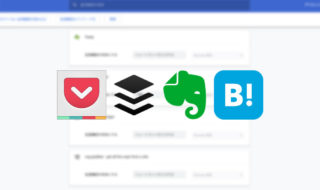 SNS・ウェブサービスへの保存系Chrome拡張機能
SNS・ウェブサービスへの保存系Chrome拡張機能  Alfred Workflowで、AppleScriptを使ってFinderとPath Finderの現在開いているパスを取得する方法
Alfred Workflowで、AppleScriptを使ってFinderとPath Finderの現在開いているパスを取得する方法 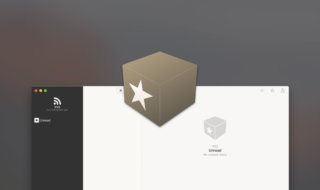 使いやすくてキレイなmacOSのRSSリーダー「Reeder 3」
使いやすくてキレイなmacOSのRSSリーダー「Reeder 3」 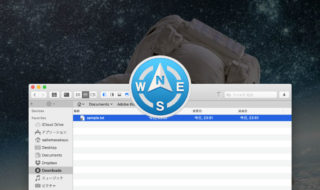 Path Finderの情報パネルにある「作成日」「更新日」「追加日」の違い
Path Finderの情報パネルにある「作成日」「更新日」「追加日」の違い 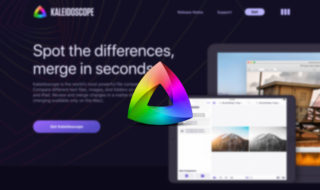 Macの高機能diffツール「Kaleidoscope」
Macの高機能diffツール「Kaleidoscope」 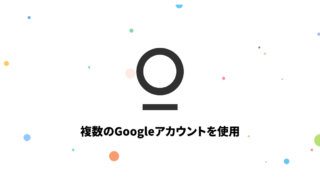 Stationで複数のGoogleアカウントでGoogle Driveを使用する方法
Stationで複数のGoogleアカウントでGoogle Driveを使用する方法  Macの文字入力をもっと楽にする小技集
Macの文字入力をもっと楽にする小技集 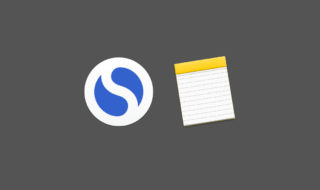 シンプルが特徴のノートアプリ「Simplenote」とApple純正の「メモ.app」の比較
シンプルが特徴のノートアプリ「Simplenote」とApple純正の「メモ.app」の比較 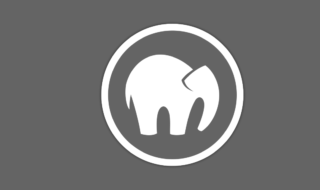 MAMPでhtdocs内に複数のローカルホストを作成する方法
MAMPでhtdocs内に複数のローカルホストを作成する方法  iTerm2で「Use System Window Restoration Setting」を設定しているとアラートが表示されて機能しない
iTerm2で「Use System Window Restoration Setting」を設定しているとアラートが表示されて機能しない  Google Chromeのサイト内検索(カスタム検索)機能を別のプロファイルに移行する方法
Google Chromeのサイト内検索(カスタム検索)機能を別のプロファイルに移行する方法  iPadで入力モードを切り替えずに数字や記号をすばやく入力する方法
iPadで入力モードを切り替えずに数字や記号をすばやく入力する方法  iPhoneやiPadでYouTubeの再生速度を3倍速や4倍速にする方法
iPhoneやiPadでYouTubeの再生速度を3倍速や4倍速にする方法  Keynoteで有効にしているはずのフォントが表示されない現象
Keynoteで有効にしているはずのフォントが表示されない現象  MacのKeynoteにハイライトされた状態でコードを貼り付ける方法
MacのKeynoteにハイライトされた状態でコードを貼り付ける方法  AirPodsで片耳を外しても再生が止まらないようにする方法
AirPodsで片耳を外しても再生が止まらないようにする方法  iTerm2でマウスやトラックパッドの操作を設定できる環境設定の「Pointer」タブ
iTerm2でマウスやトラックパッドの操作を設定できる環境設定の「Pointer」タブ  DeepLで「インターネット接続に問題があります」と表示されて翻訳できないときに確認すること
DeepLで「インターネット接続に問題があります」と表示されて翻訳できないときに確認すること  Ulyssesの「第2のエディタ」表示を使って2つのシートを横並びに表示する
Ulyssesの「第2のエディタ」表示を使って2つのシートを横並びに表示する  1つのノートアプリにすべて集約するのをやめた理由|2025年時点のノートアプリの使い分け
1つのノートアプリにすべて集約するのをやめた理由|2025年時点のノートアプリの使い分け  Notionログイン時の「マジックリンク」「ログインコード」をやめて普通のパスワードを使う
Notionログイン時の「マジックリンク」「ログインコード」をやめて普通のパスワードを使う  AlfredでNotion内の検索ができるようになるワークフロー「Notion Search」
AlfredでNotion内の検索ができるようになるワークフロー「Notion Search」  Gitで1行しか変更していないはずのに全行変更した判定になってしまう
Gitで1行しか変更していないはずのに全行変更した判定になってしまう  Macでアプリごとに音量を調節できるアプリ「Background Music」
Macでアプリごとに音量を調節できるアプリ「Background Music」  Macのターミナルでパスワード付きのZIPファイルを作成する方法
Macのターミナルでパスワード付きのZIPファイルを作成する方法  MacBook Proでディスプレイのサイズ調整をして作業スペースを広げる
MacBook Proでディスプレイのサイズ調整をして作業スペースを広げる  SteerMouseの「自動移動」機能で保存ダイアログが表示されたら自動でデフォルトボタンへカーソルを移動させる
SteerMouseの「自動移動」機能で保存ダイアログが表示されたら自動でデフォルトボタンへカーソルを移動させる  iPhoneでタッチが一切効かなくなった場合に強制再起動する方法
iPhoneでタッチが一切効かなくなった場合に強制再起動する方法